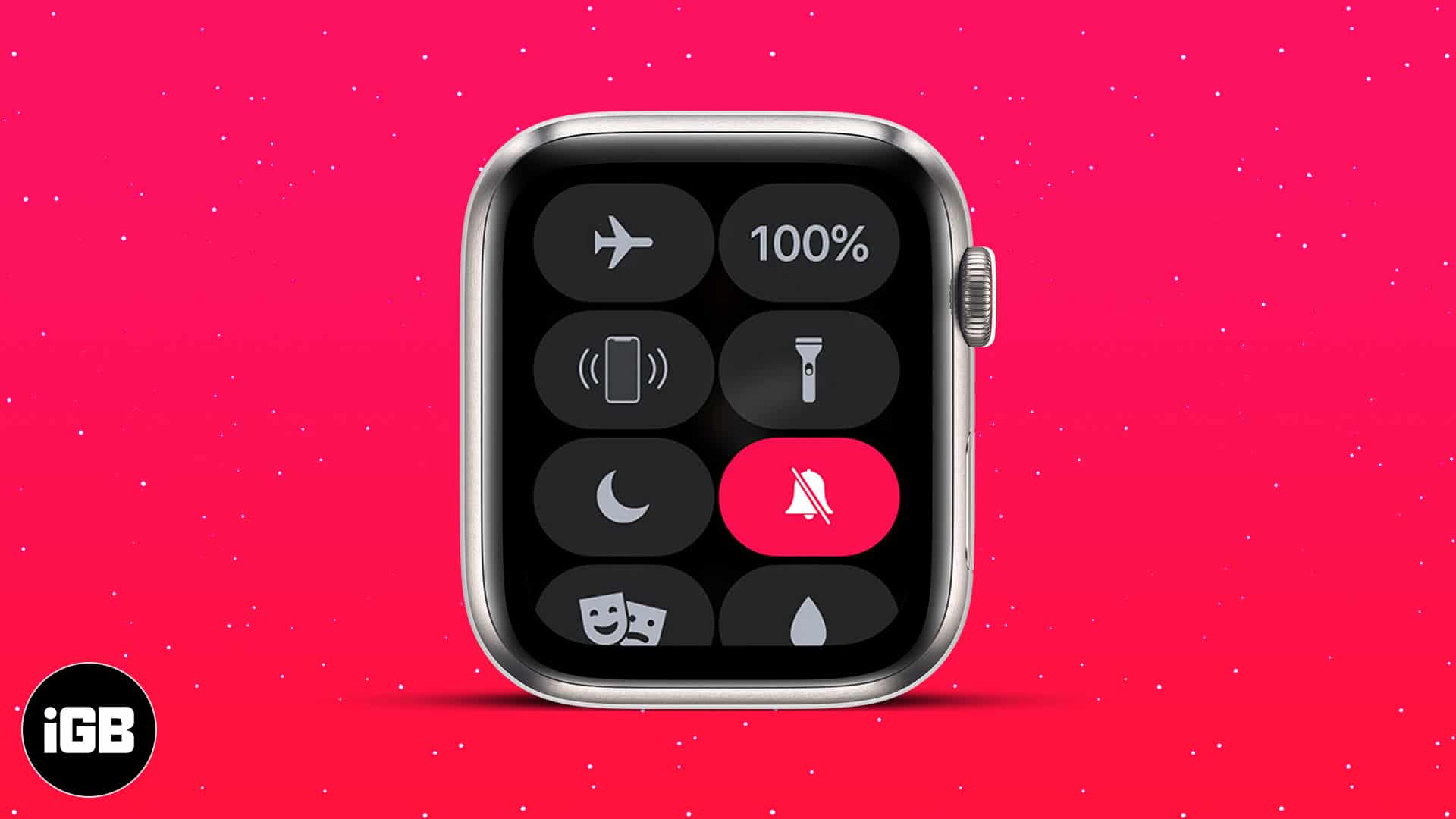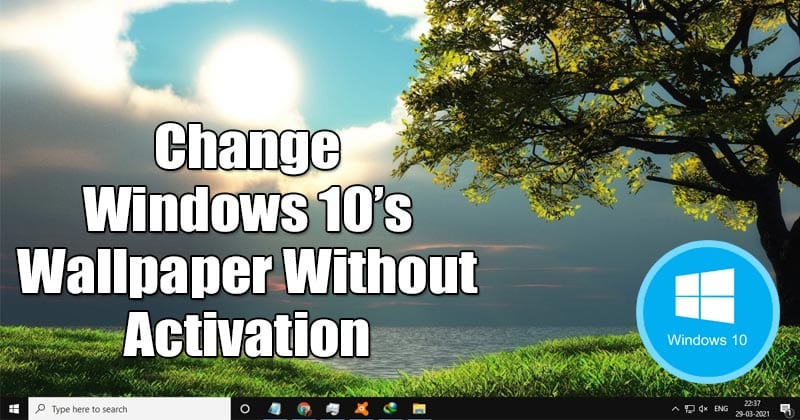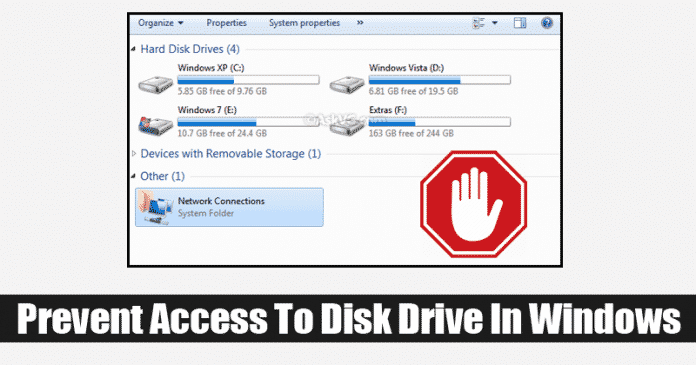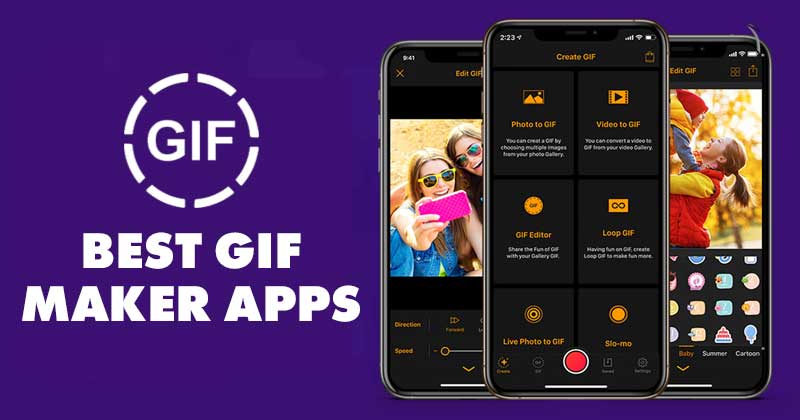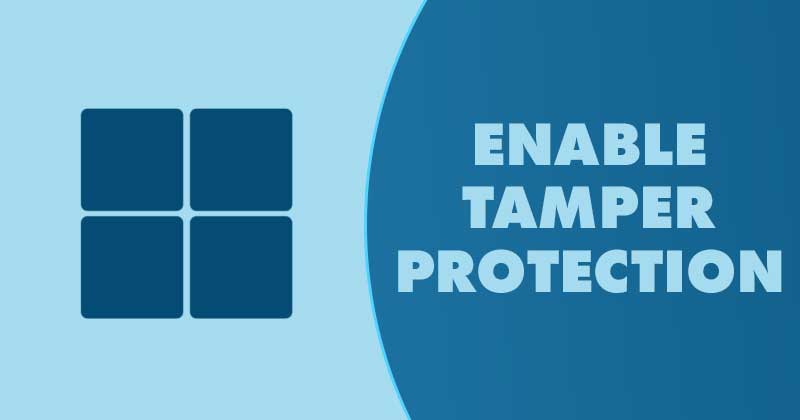
Pokud používáte Windows 11, možná víte, že operační systém je dodáván s vestavěným antivirovým programem s názvem Windows Security. Zabezpečení systému Windows však není k dispozici pouze v systému Windows 11; je k dispozici také ve Windows 10.
Windows Security je skvělý program, který chrání váš počítač před bezpečnostními hrozbami, jako jsou viry, malware, PUP atd. Má také funkci, která chrání váš počítač před útoky ransomwaru.
Přestože zabezpečení systému Windows je vynikající, některý malware nebo spyware jej může deaktivovat. Několik malwaru bylo navrženo tak, aby nejprve deaktivovalo zabezpečení systému Windows, aby se zabránilo detekci. Microsoft to ví, a tak zavedl novou funkci ochrany před manipulací.
Co je ochrana před manipulací?
Ochrana před změnami je funkce zabezpečení systému Windows, která zabraňuje škodlivým aplikacím měnit nastavení programu Microsoft Defender.
Tato funkce v podstatě blokuje škodlivé aplikace v deaktivaci zabezpečení Windows, včetně ochrany v reálném čase a cloudové ochrany.
Pokud používáte nejnovější sestavení Windows 11, může být ve výchozím nastavení povolena funkce ochrany před manipulací. Pokud je však zakázáno, zobrazí se v aplikaci Zabezpečení systému Windows v části Ochrana před viry a hrozbami žluté varování.
Pokud je váš počítač nedávno infikován, je pravděpodobné, že tuto funkci deaktivuje škodlivý program. Nejlepší je tedy tuto funkci zapnout ručně. Pokud používáte bezpečnostní program třetí strany, tato funkce bude deaktivována.
Kroky k aktivaci funkce ochrany před změnami ve Windows 11
Jednou z funkcí, kterou by měl povolit každý uživatel systému Windows 10/11, je ochrana proti neoprávněné manipulaci. Proto v tomto článku sdílíme podrobný návod, jak povolit funkci ochrany před změnami v systému Windows 11. Pojďme se podívat.
1. Nejprve klikněte na vyhledávání Windows 11 a zadejte Zabezpečení systému Windows.
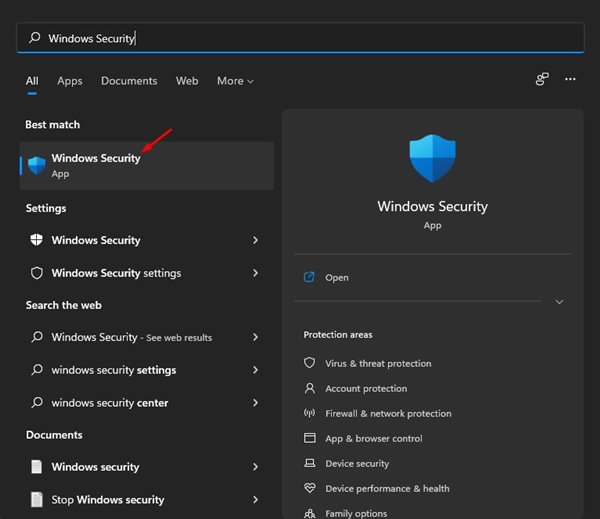
2. V Zabezpečení systému Windows klikněte na možnost Ochrana před viry a hrozbami.
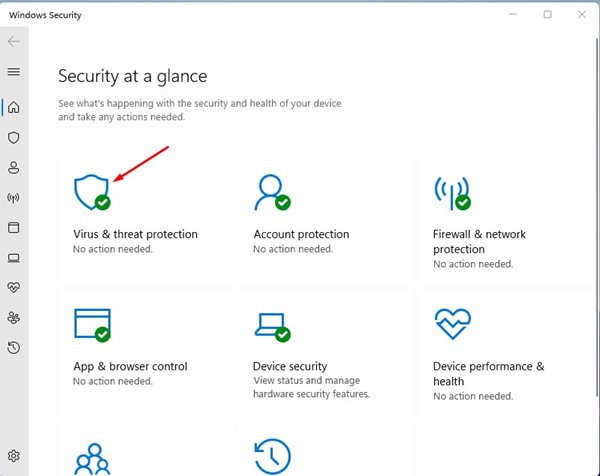
3. Nyní klikněte na Spravovat nastavení v části Nastavení ochrany před viry a hrozbami.
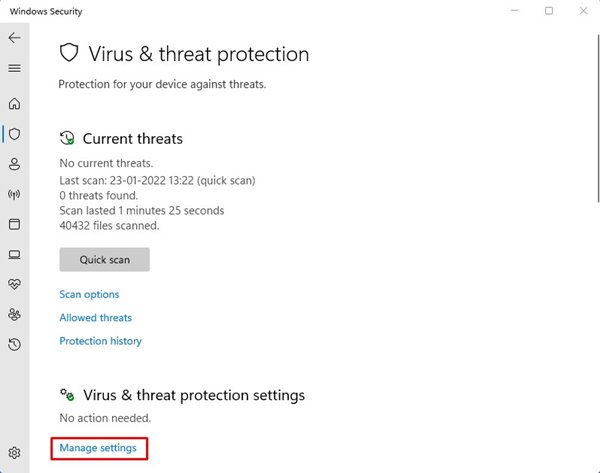
4. Na další stránce najděte možnost Ochrana před změnami. Je třeba změnit nastavení ochrany před manipulací na Zapnuto.
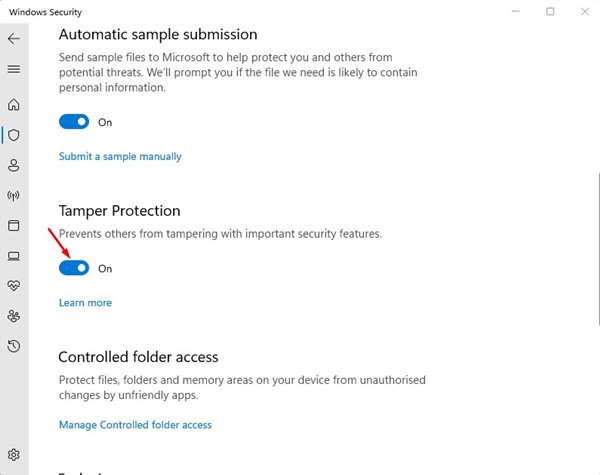
A je to! Jsi hotov. Tím zabráníte ostatním v manipulaci se základními bezpečnostními prvky.
Povolení nebo zakázání ochrany před změnami je snadné, zejména v operačním systému Windows 11. Doufám, že vám tento článek pomohl! Sdílejte to prosím také se svými přáteli. Máte-li v této souvislosti nějaké pochybnosti, dejte nám vědět do pole pro komentáře níže.